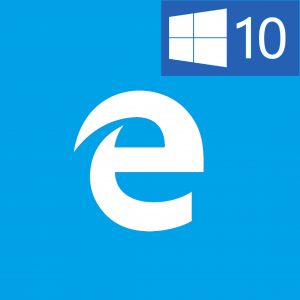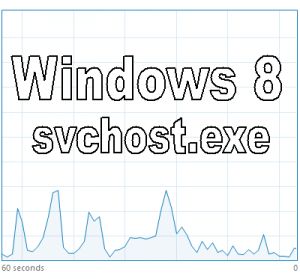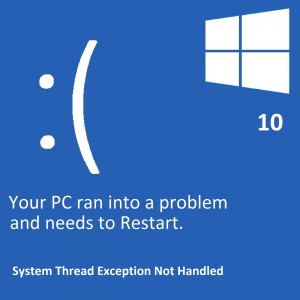Устранение ошибки “Outlook не отвечает” – указанные обходные пути
Вы сталкивались с ошибкой Outlook, которая не отвечает, и не нашли ничего, чтобы ее преодолеть? Вместо того, чтобы тратить время на другие дела, оставайтесь здесь и уделите 5 минут времени, чтобы найти лучшее из решений.
Microsoft Outlook может выполнять различные функции вместе. Он используется во всем мире большинством предприятий и помогает им расти в больших масштабах.
Что ж, верно и то, что независимо от того, насколько продвинутый инструмент, он подвержен ошибкам.
Одна из таких ошибок в Microsoft Outlook – Outlook не работает. Это может вызывать стресс и панику у большинства пользователей.
Если ваш Outlook перестает работать посреди разговора о важной деловой сделке. Или, если вы ждете обновления, касающегося нарушения безопасности, эта ошибка может вас расстроить.
Узнайте, какие методы существуют для преодоления этой ошибки в следующем сегменте.
Механизмы решения ошибки “Outlook не отвечает”
Мы предлагаем 6 обходных путей, которые помогут вам решить эту проблему:
- Закройте все программы из диспетчера задач.
- Удалить неисправные надстройки
- Отключение антивирусных программ
- Уменьшить размер файла
- Ведение архива
Все эти решения работают хорошо. В следующем разделе подробно описаны все эти методы. Но перед этим мы хотели бы дать вам мгновенное решение, чтобы вы могли получить лучший опыт.
Устранение ошибки Outlook “Не работает” с помощью мгновенного решения
Если ваш Outlook перестал работать и вы срочно хотите вернуть его к работе, вам следует использовать это Программное обеспечение для восстановления Outlook PST.
Возможно, что-то не так с вашим файлом Outlook PST, поэтому он не открывается. Этот инструмент восстановит ваш поврежденный или испорченный файл (.pst), чтобы ваш Outlook снова заработал.
Вы можете решить проблему «Outlook не отвечает» с помощью функций, предоставляемых этим инструментом. Из Outlook можно восстановить все элементы почтового ящика, такие как электронные письма, контакты, календарь и т. Д.
Он также может восстанавливать данные архива без каких-либо ограничений размера файла.
Этот инструмент предлагает вам ряд преимуществ. Узнайте больше об этом в следующем видео.
Как решить проблему с неработающим Outlook
Ознакомьтесь со всеми методами, упомянутыми выше, с подробным объяснением:
1. Закройте все программы из диспетчера задач.
Если вы вышли из Outlook, но ошибка по-прежнему отображается, возможно, outlook.exe работает в фоновом режиме.
Вы можете выйти из всех программ, у которых есть доступ к вашему PST-файлу.
Следуйте инструкциям, сделайте так:
- Нажмите ctrl + Alt + удалить ключи или ctrl + shift + ESC открыть Диспетчер задач. Вы также можете щелкнуть правой кнопкой мыши на панели задач и нажать «Диспетчер задач” кнопка.

- Оттуда выберите «Процессы » вкладка и найдите процессы, а именно Outlook, коммуникатор, Lync и т. д.
- Теперь нажмите на каждый процесс и нажмите «Завершить задачу” вариант.
- Когда все задачи будут завершены, попробуйте снова открыть Outlook.
Если ошибка «Outlook не отвечает» по-прежнему не решена, используйте следующий метод.
2. Удалите неисправные надстройки.
Чтобы узнать, какая надстройка неисправна и вызывает эту ошибку, вам нужно сначала открыть Outlook в безопасном режиме. Следуйте инструкциям для этого:
- нажмите ctrl ключ и нажмите Значок Outlook на вашем рабочем столе.
- Войти outlook.exe / сейф в поле и ударил “Пробег”.
- Если вы можете успешно запустить Outlook в безопасном режиме, перейдите в “Файл” вкладку и щелкните “Открыть”.
- Выбрать «Надстройки» вариант и хит “Идти”.
- Отключите все надстройки и перезапустите Outlook.
- Включите надстройки одну за другой, чтобы определить, какая из них неисправна.
По-прежнему не можете решить проблему с неработающим Outlook? Переходите к следующему методу.
3. Отключение Антивируса
Антивирусное программное обеспечение используется для защиты вашего компьютера от угроз, но иногда оно удаляет некоторые файлы PST без заголовков.
Из-за этого эти файлы становятся недоступными, что приводит к ошибке. Вы можете отключить антивирус и проверить, работает ли ваш Outlook снова.
Нажать на Панель управления и отключите установленное антивирусное ПО. Снова перезапустите Outlook.
Если он работает, хорошо. Если нет, вы можете попробовать следующее решение для устранения ошибки Outlook, которая не отвечает.
4. Уменьшить размер файла
Иногда, если размер вашего PST-файла становится большим, существует риск его повреждения или повреждения. Вы можете уменьшить размер файла, очистив папки Outlook, заархивировав электронную почту и удалив ненужные файлы.
Вы также можете использовать функцию Compact, чтобы уменьшить размер файла.

5. Ведение архива
Важно, чтобы ваш Outlook был хорошо организован и поддерживался. Вместо того, чтобы хранить одну большую папку, у вас должны быть разные папки и ярлыки для ее обслуживания. Это помогает избежать ошибки Outlook не работает.
Более того, вам следует регулярно удалять ненужные файлы или удалять старые электронные письма, которые вам больше не нужны.
Обязательно очистите свой Удаленные предметы папка тоже. Также не забудьте заархивировать старые электронные письма, которые могут вам понадобиться позже, и освободить место в почтовом ящике.
Если ничего из этого не работает, ваш PST-файл определенно поврежден. Используйте сторонний инструмент, упомянутый выше, чтобы починить его.
Подводя итоги всего
Как видите, нет уверенности, что все эти методы сработают. Вместо того, чтобы тратить много времени на опробование всех этих решений, вам следует выбрать надежное.
Инструмент, упомянутый выше, упрощает для пользователя восстановление файла, поддерживаемого Outlook (.pst), и устранение ошибки Outlook, которая не отвечает.